วิธีการมีดังนี้
1. ที่เมนู ระบบเสริม คลิก ตั้งค่าร้านค้า
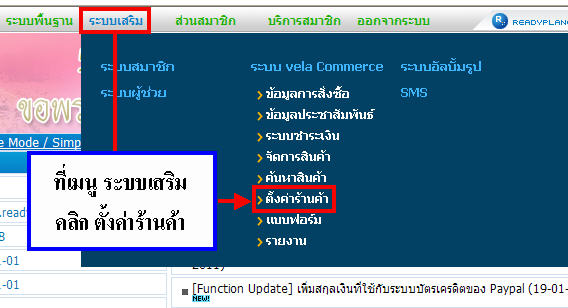
2. คลิกแท็บ สินค้า ที่หัวข้อ ระบบ stock ให้คลิก  ใช้ และคลิก บันทึก
ใช้ และคลิก บันทึก
.jpg)
3. หลังจากที่ได้เลือกใช้ ระบบ stock สินค้าเรียบร้อยแล้ว ให้คลิกแท็บ จัดการสินค้า , คลิกหมวดหมู่สินค้า และคลิก  แก้ไขสินค้าที่ต้องการ
แก้ไขสินค้าที่ต้องการ
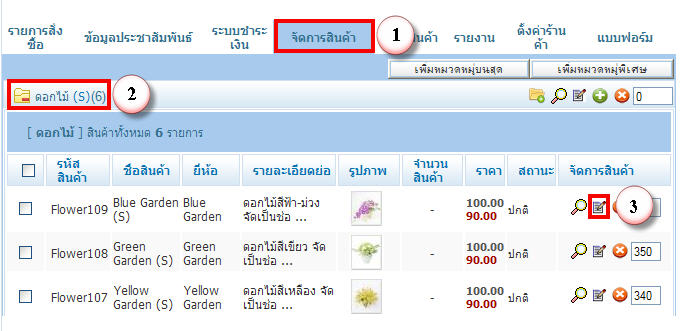
4. ระบบแสดงหน้าจัดการสินค้า จะมีเมนูของระบบ stock สามารถกำหนดรายละเอียดจำนวนสินค้าที่มีอยู่ได้ดังนี้
| Quantity in Stock |
► สินค้าทั้งหมดที่มีอยู่ใน stock |
| Quantity Date |
► วันที่ใส่จำนวนสินค้าใน stock |
Aviable Quantity
|
► จำนวนสินค้าที่เหลืออยู่ใน stock |
Sum Order
|
► จำนวนสินค้าที่ขายไปแล้ว |
เมื่อกำหนดรายละเอียดเรียบร้อยแล้ว คลิกบันทึก
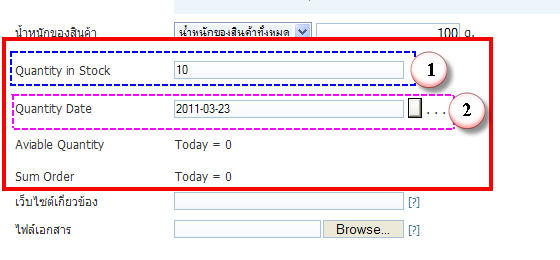
การแสดงผลระบบ Stock สินค้าในหน้าจัดการสินค้า ==> เมื่อมีการเลือกใช้ระบบ stock สินค้า ที่หน้าจัดการสินค้าจะมีเมนูชื่อ จำนวนสินค้าสำหรับแสดงจำนวนสินค้าที่เหลืออยู่ใน stock
จากรูป ระบบแสดง จำนวนสินค้าที่เหลืออยู่ 9 ชิ้น
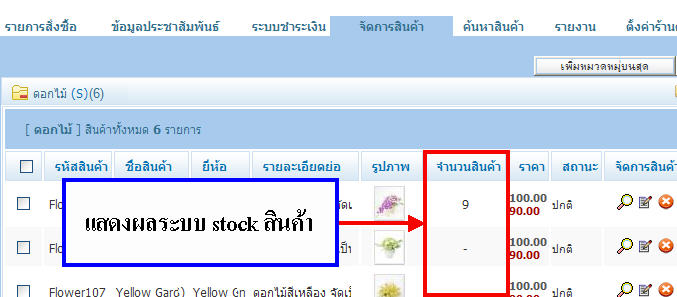
การแสดงผลระบบ Stock สินค้าในหน้ารายละเอียดของสินค้า ==> สามารถดูรายละเอียดของจำนวนสินค้าขายไป และสินค้าที่เหลืออยู่ใน stock สินค้า
จากรูปอธิบายได้ดังนี้
Quantity in Stock ::: จำนวนสินค้าทั้งหมดที่ได้ทำการใส่ไว้ใน stock สินค้า 10 ชิ้น
Quantity Date ::: วันที่ล่าสุดที่ได้มีการใส่จำนวนสินค้าไว้ใน stock
Aviable Quantity ::: จำนวนสินค้าทั้งหมดที่เหลืออยู่ใน stock (แสดงจำนวนสินค้าที่สามารถจำหน่ายได้) 9 ชิ้น
Sum Order ::: จำนวนสินค้าที่ได้ขายออกไปแล้ว 1 ชิ้น
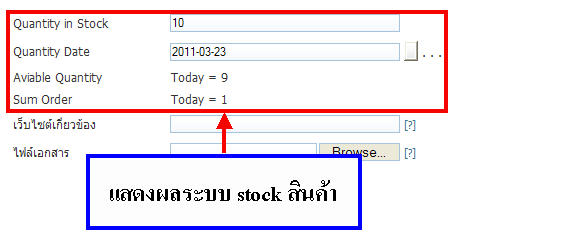
หมายเหตุ ::: หากต้องการเพิ่มสินค้าใน stock จะต้องนำจำนวนที่ต้องการเพิ่มไปใหม่บวกกับจำนวนที่แสดงอยู่ Quantity in Stock ในปัจจุบัน จากนั้นนำผลลัพธิ์ที่ได้ไปใส่ที่ Quantity in Stock และทุกครั้งที่มีการอัพเดทจำนวนสินค้า จะต้องคลิกเลือกวันที่ด้วยค่ะ
ตัวอย่าง กรณีต้องการเพิ่มจำนวนสินค้าลงใน stock 3 ชิ้น
Quantity in Stock มี 10 ชิ้น
Aviable Quantity มี 9 ชิ้น
วิธีการคือ
1. นำจำนวนสินค้าที่ต้องการเพิ่มคือ 3+10(จำนวนสินค้าที่ได้ใส่ไว้ stock ก่อนหน้านี้) = 13
2. นำผลลัพธิ์ได้จากการคำนวนคืือ 13 ไปใส่ที่หัวข้อ Quantity in Stock จากนั้น คลิกเลือกวันที่เพิ่มจำนวนสินค้าใน stock และคลิกบันทึก แสดงผลตามรูปด้านล่าง
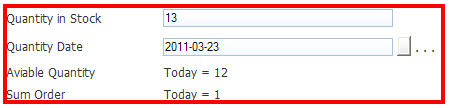
จากรูปอธิบายได้ว่า
► จำนวนสินค้าทั้งที่ใส่ใน stock คือ 13 ชิ้น
► อัพเดทวันที่ล่าสุดคือ 2011-03-23
► จำนวนสินค้าที่เหลืออยู่ใน stock (จำนวนสินค้าที่สามารถจำหน่ายได้) คือ 12 ชิ้น
► จำนวนสินค้าที่ได้มีการขายออกไปคือ 1 ชิ้น





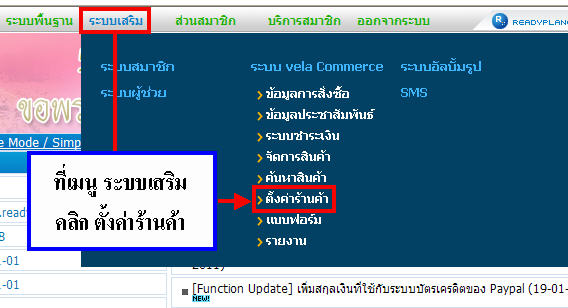
.jpg)
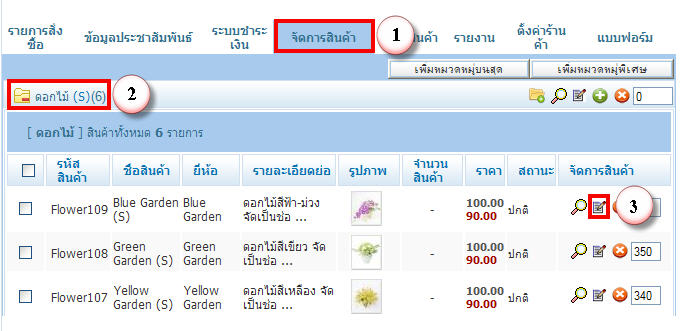
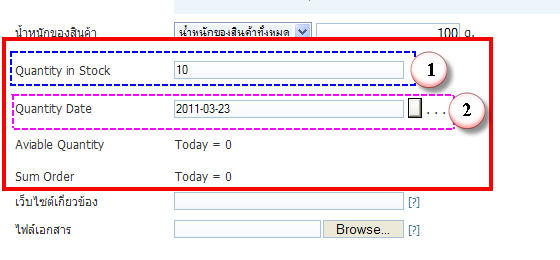
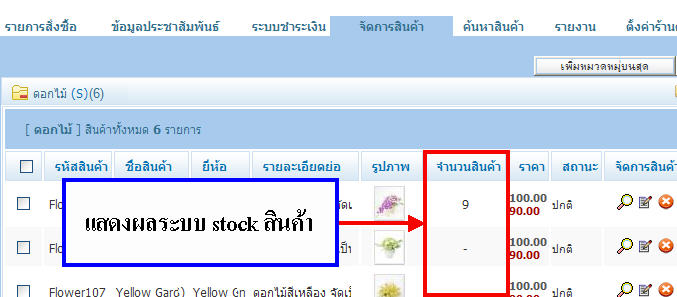
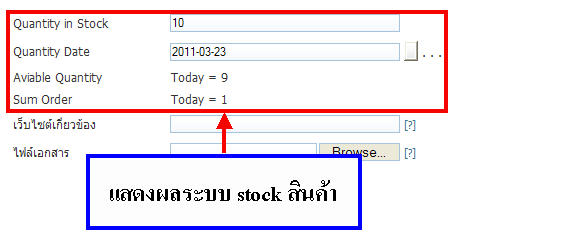
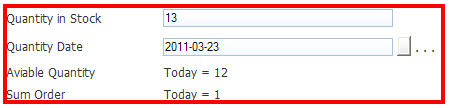
 กลับหน้าแรก
กลับหน้าแรก